[IntelliJ] 필수 단축키 정리 (+ 전체 단축키 표)
-
줄별 주석처리: ctrl + /
-
문단별 주석처리: ctrl + shift + /
-
사용되지 않는 import 문 최적화 : Alt + Shift + Enter
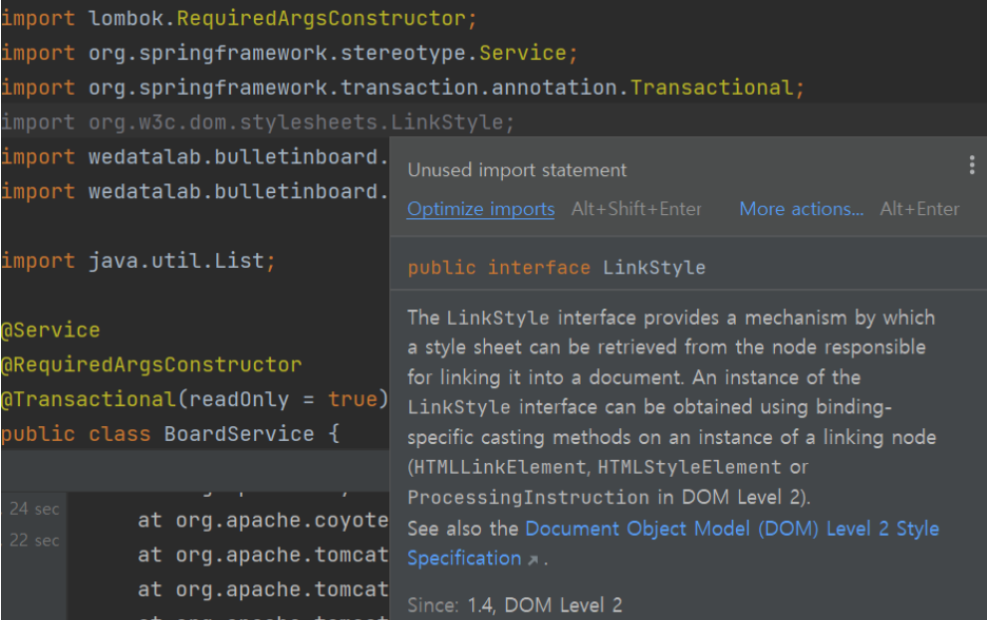
- 파라미터 정보: Ctrl + P
- Ctrl + 메소드 클릭: 참조하는 메소드 코드로 넘어감. (유용)
- Recent Files 조회: Ctrl + E
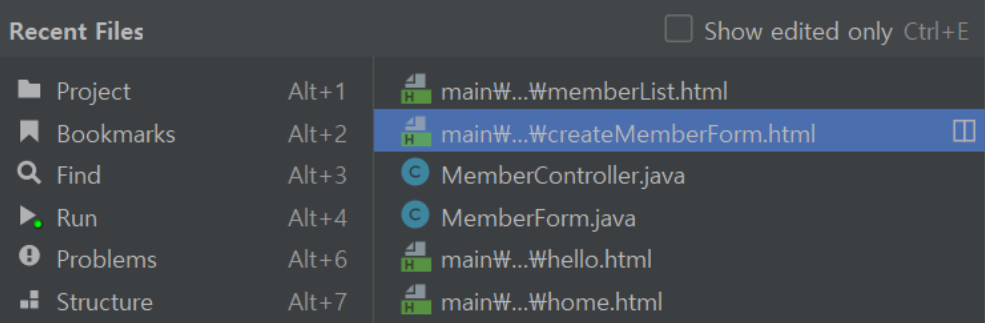
- Extract method: 코드 묶어서 함수명 만드는 데 사용!
윈도우 키는 Ctrl + Alt + M
- 소스 입력 중 자동 완성 기능 윈도우 키: Ctrl + Shift + Enter
- 선택한 단어부터 똑같은 단어를 동시에 바꾸기: Shift + F6
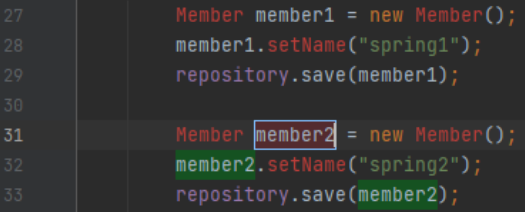
Shift + F6
- create test: Ctrl + Shift + T
참고: 테스트 코드는 외국기업에서 일하지 않는 이상 한글로 적어도 무방함. 빌드 될 때 테스트 코드는 실제 코드에 포함되지 않기 때문.
- show context actions: Alt + Enter
- Ctrl + / : 라인 별 주석 처리
- Ctrl + Shift + / : 블럭 별 주석 처리
- extract variable: Ctrl + Alt + V
- 이전실행 반복: Shift + F10
General
자주 사용되는 공통 부분 단축키 입니다.
⌘0~9(Alt+#[0-9]) : 각 단축키에 해당하는 도구창을 엽니다. 예를 들어 ⌘1 을 사용하면 프로젝트 도구창을 토글할 수 있습니다.
⌘⇧F12(Ctrl+Shift+F12) : 편집기(Editor) 영역을 최대로 크기로 토글합니다.( Toggle maximizing editor)
⌘,(Ctrl+Alt+S) : 설정(Preferences) 창을 엽니다. ( Open Settings dialog )
⌘;(Ctrl+Alt+Shift+S) : 프로젝트 구조를 확인 및 변경 할 수 있는 창을 엽니다. 해당 메뉴에서 Modules, Libraries, Facets, Artifacts, SDK,Project compiler output 등을 확인 및 변경 할 수 있습니다.(open Project Structure dialog
⌘E(Ctrl+E) : 최근 사용한 파일 목록을 조회합니다.(Recent files popup)
⌘⇧A(Ctrl+Shift+A) : 액션을 검색하여 실행합니다. 설정을 변경하거나 단축키 등이 생각나지 않을때 유용한 기능이며 전체 검색인 더블⇧ 로 대체 할 수 있습니다. (Find Action)
Double⇧ : 가장 자주 사용되는 단축키 입니다. 파일, 클래스, 설정 등 키워드에 관련된 가능한 모든 것을 검색해 보여줍니다.( Search everywhere )
Editing
편집기(Editor) 관련된 주요 단축키 입니다.
^Space(Ctrl+Space) : 기본 코드 자동완성 기능입니다. (Basic code completion)
^⇧Space(Ctrl+Shift+Space) : 소스코드를 분석해서 적합한 자동완성 코드를 추천해줍니다. (Smart code completion)
⌘N,^⏎(Alt+Insert) : 코드를 생성합니다. 생성자나 Getter/Setter, 메서드 오버라이드 등의 코드를 자동생성할때 유용합니다. (Generate Code)
⌘O(Ctrl+O) : Override 가능한 메서드 목록을 확인하여 구현하기 위한 코드를 자동 생성해 줍니다.
⌘I(Ctrl+I) : Implement 가능한 메서드 목록을 확인하여 구현하기 위한 코드를 자동 생성해 줍니다.
⌘P(Ctrl+P) : 현재 위치한 메서드의 파라미터 정보를 조회합니다. (Parameter info -within method call arguments)
F1(Ctrl+Q) : 도큐멘트를 조회합니다.(Quick Documentation)
⌥Space(Ctrl+Shift+i) : 구현된 코드를 조회합니다. (Quick Definition)
⌘B(Ctrl+B) : 해당 코드의 선언부로 이동.
⌘⌥B(Ctrl+Alt+B) : 해당 코드의 구현부로 이동.
⌥F7(Alt+F7) : 해당 항목이 사용된 위치 검색
F2 : 오류, 경고 영역으로 점프
⌥⏎(Alt+⏎) : 퀵픽스 제안 (Show intention actions and quick-fixes)
⌘D(Ctrl+D) : 라인 복제 (Duplicate current line)
⌘⌫(Ctrl+Y) : 라인 삭제 (Delete line at caret)
⌥↑,⌥↓(Ctrl+W,Shift+Ctrl+W) : 커서 근처의 코드 선택 영역을 확대하거나 축소합니다.
⌥←,⌥→(Ctrl+←,Ctrl+→) : 단어별 포커스 이동
⌥⇧←,⌥⇧→(Ctrl+Shift+←,Ctrl+Shift+→) : 단어별 선택
fn↑,fn↓(PageUp,PageDown): Page Up/Down
fn←,fn→(Home, End) : 라인 시작,끝으로 이동
fn⇧←,fn⇧→(Shift+Home,Shift+End) : 라인 전체 선택
⌘/(Ctrl+/) : 라인단위로 주석처리 합니다. ( Comment / uncomment with line comment )
⌘⌥/(Ctrl+Shift+/) : 블럭단위로 주석처리 합니다. ( Comment / uncomment with block comment )
⌥⌘L(Ctrl+Alt+L) : 해당 프로젝트의 표준 서식에 맞도록 정렬합니다. (Reformat code)
Compile and Run
컴파일(Compile) 및 실행(Run) 관련 주요 단축키 입니다.
⌘F9(Ctrl + F9) : 프로젝트 빌드(Make project)
⌘R(Shift + F10) : 실행 (Run)
⌘d(Shift + F9): 디버그 (Debug)
Refactoring
소스 리팩토링(Refactoring) 관련 단축키 입니다.
^T(Ctrl+Alt+Shift+T) : 리팩토링 관련 전체 항목을 조회합니다. (Refactor this)
F5 : 복사 (Copy)
F6 : 이동 (Move)
⇧F6(Shift+F6) : 이름 변경(Rename)
⌘F6(Ctrl+F6) : 접근제어자, 반환타입, 이름 등 주요 정보를 변경합니다. (Change Signature)
VCS / Local History
Git 같은 버전 관리 시스템(Version Control System) 관련 단축키 입니다.
⌘K(Ctrl+K) : Commit project to VCS
⌘⇧K(Ctrl+Shift+K) : Push commits
⌘T(Ctrl+T) : Update project from VCS
^V(Alt + BackQuote) : ‘VCS’ quick popup
출처: https://ifuwanna.tistory.com/241 [IfUwanna IT]
